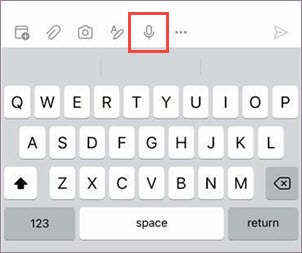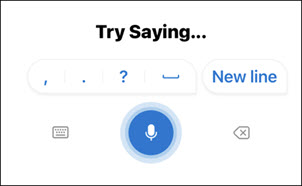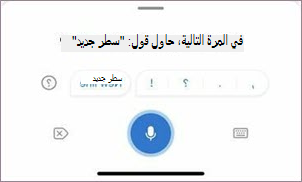تتيح لك ميزة "الإملاء" استخدام أداة تحويل الكلام إلى نص لمحتوى الكاتب في Office باستخدام الميكروفون واتصال بالإنترنت موثوق به. إنها طريقة سريعة وسهلة لكتابة رسائل البريد الإلكتروني وإرسال الردود والتقاط النغمة التي تريدها.
ملاحظة: يتم حاليا طرح الإملاء ل Outlook Mobile ل iPhone وiPad لعملاء EN-US.
كيفية استخدام ميزة "الإملاء"
-
في رسالة بريد إلكتروني أورد جديد، اضغط على أيقونة الميكروفون لتشغيل الإملاء. قد تحتاج إلى توفير إذن للوصول إلى الميكروفون في المرة الأولى التي تستخدم فيها الإملاء.
-
انتظر حتى يتم تشغيل الزر قبل التحدث؛ نبضات الحركة عندما تكتشف صوتك.
-
اضغط على سطر الموضوع أو النص الأساسي للبريد الإلكتروني ثم تحدث.
-
أدخل علامات الترقيم بقول "نقطة" أو "علامة استفهام" أو "فاصلة" دون إيقاف مؤقتا. راجع قسم علامات الترقيم أدناه لمزيد من الأوامر الصوتية. سنضيف إلى هذه مع مرور الوقت.
-
قل "سطر جديد" لإدراج فاصل أسطر أو "فقرة جديدة" لبدء فقرة جديدة.
-
لإيقاف الإملاء مؤقتا في أي وقت، اضغط على أيقونة الميكروفون؛ اضغط عليه مرة أخرى لاستئنافه.
-
قم بإجراء تصحيحات باستخدام مفتاح الحذف لإجراء تعديلات مضمنة أو اضغط على أيقونة لوحة المفاتيح للعودة إلى استخدام لوحة المفاتيح الكاملة.
-
عند الانتهاء من الرسالة، تأكد من إضافة جميع المستلمين، ثم اضغط على الزر إرسال .
علامات الترقيم
|
العبارة (العبارات) |
الناتج |
|
|
|
|
|
|
|
|
|
|
|
|
|
|
|
|
|
|
|
|
|
|
|
|
|
|
|
|
|
|
|
|
الرموز
|
العبارة (العبارات) |
الناتج |
|
|
|
|
|
|
|
|
|
|
|
|
|
|
|
|
|
|
|
|
|
|
|
|
|
|
|
|
|
|
|
|
إعدادات الإملاء
في تطبيق Outlook للأجهزة المحمولة، انتقل إلى الإعدادات > البريد > الإملاء.
في إعدادات الإملاء ، يمكنك تشغيل أو إيقاف تشغيل ما يلي:
-
علامات الترقيم التلقائية: إذا كان قيد التشغيل، فسيحاول الإملاء إدراج فواصل وإنهاء علامات الترقيم لك تلقائيا.
-
عامل تصفية الألفاظ النابية: إذا كان قيد التشغيل، فسيخفي الإملاء العبارات الحساسة المحتملة مع **** لجذب انتباهك.
الخصوصية
هذه الخدمة لا تخزن البيانات الصوتية لك أو النص المُسجل.
تتم إرسال الكلمات المنطوقة إلى Microsoft ولا يُستخدم إلا لتقديم نتائج النص لديك.
للاطلاع على المزيد من المعلومات حول التجارب التي تحلل المحتوى الخاص بك، فاطلع على التجارب المتصلة في Office.